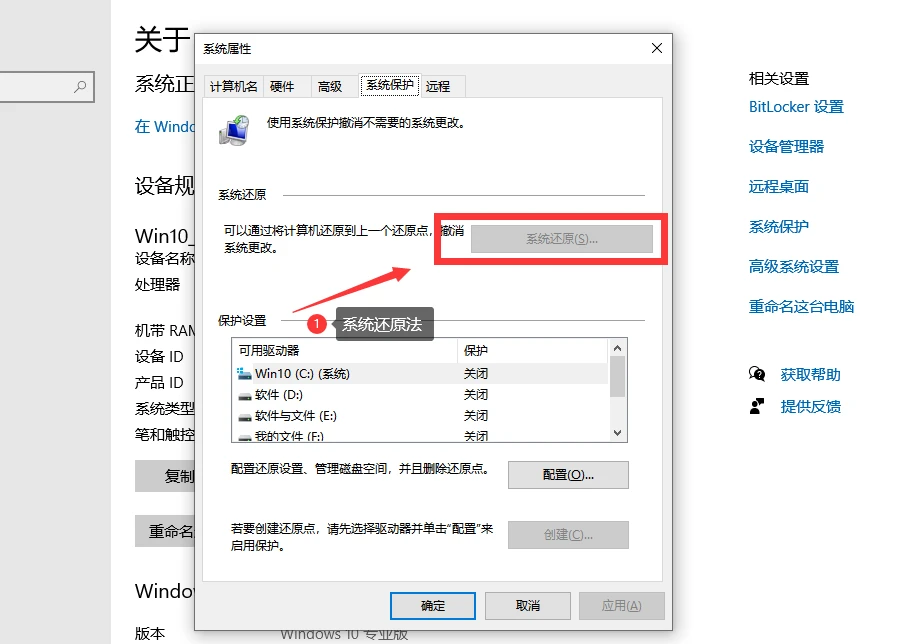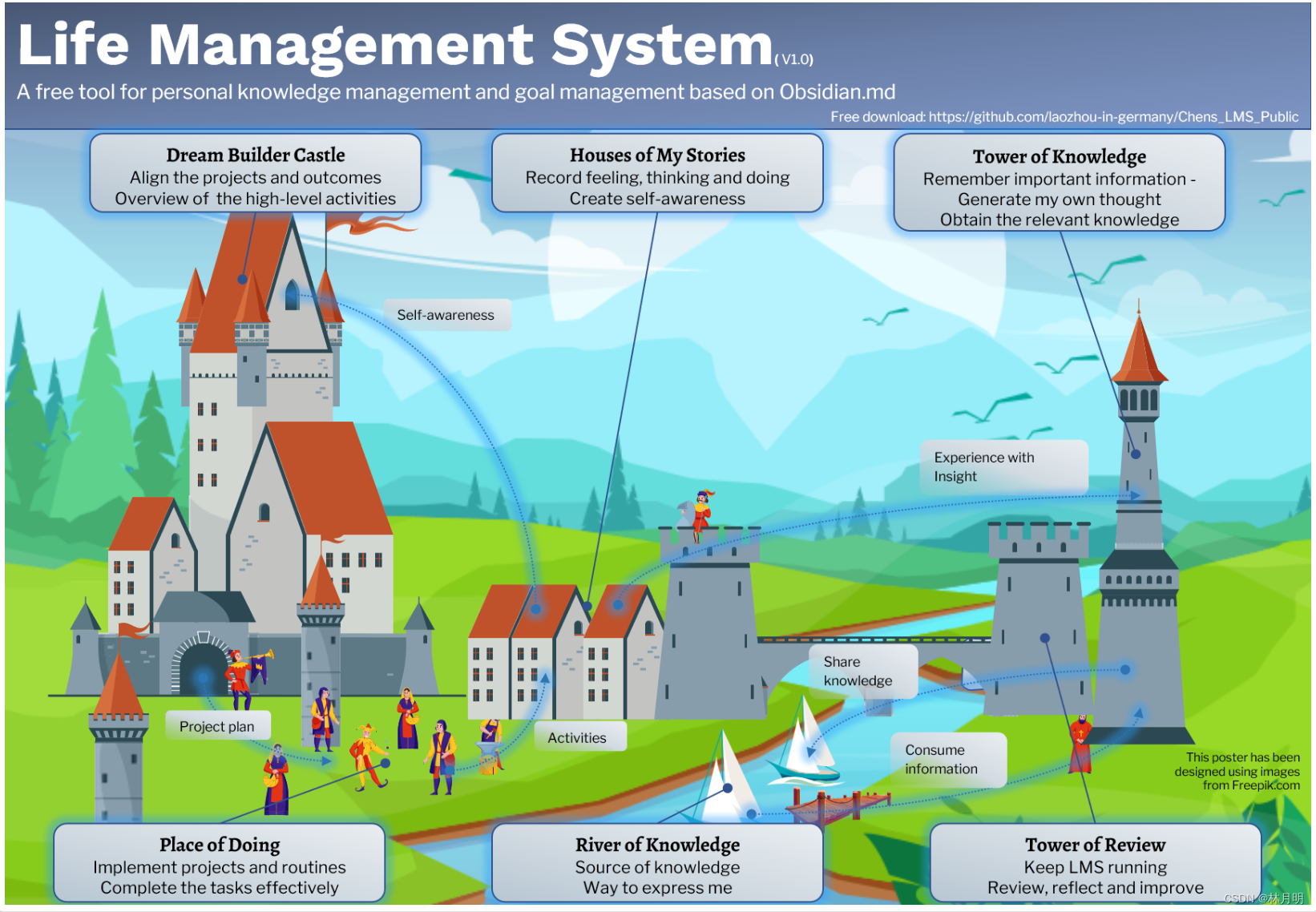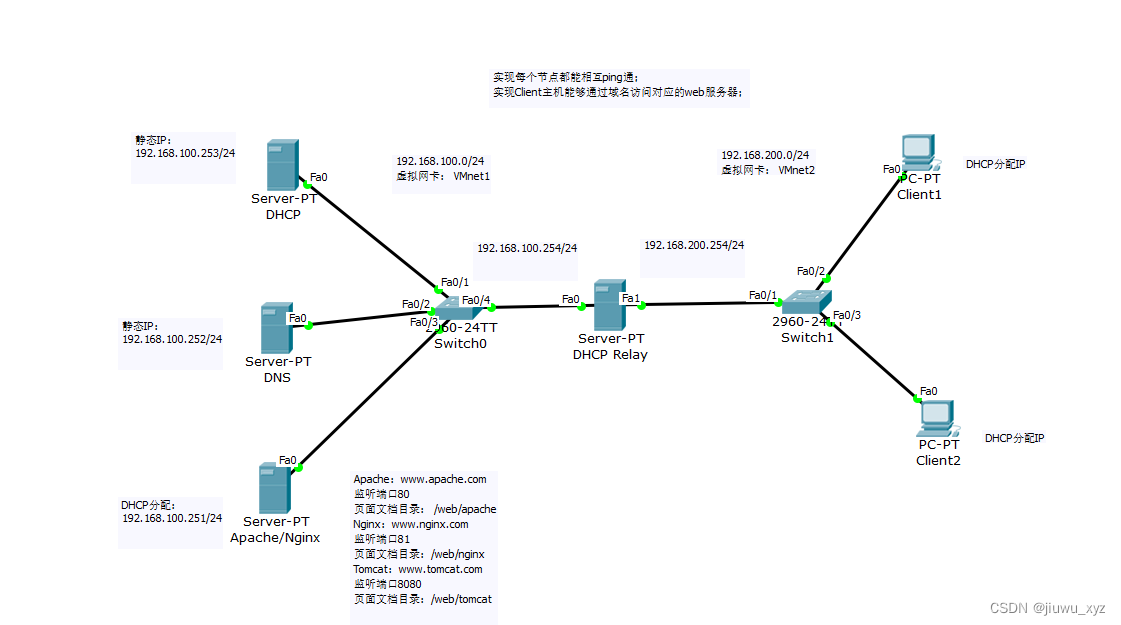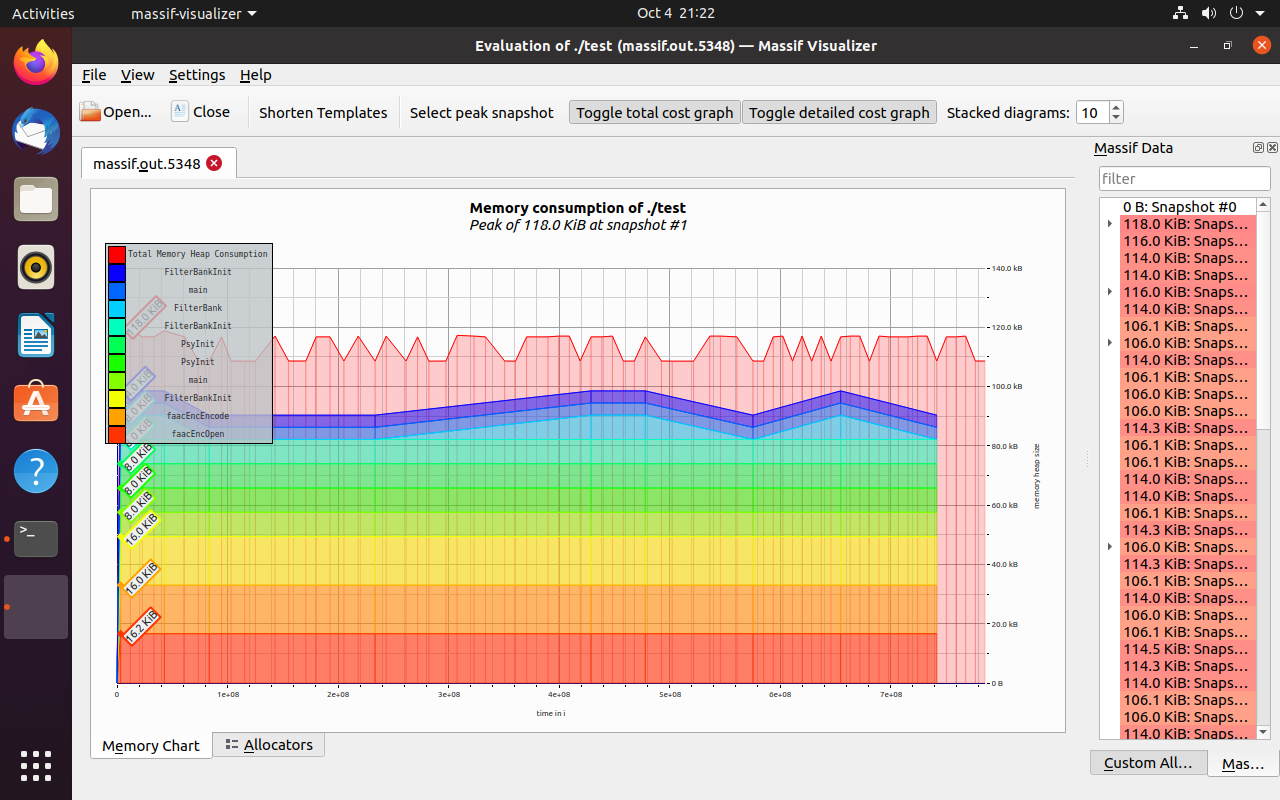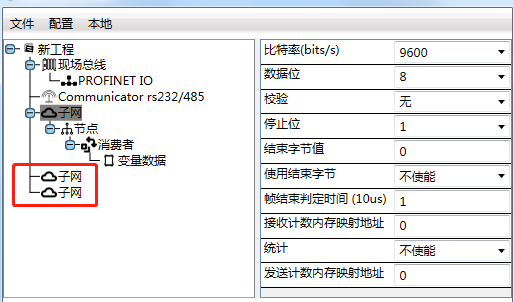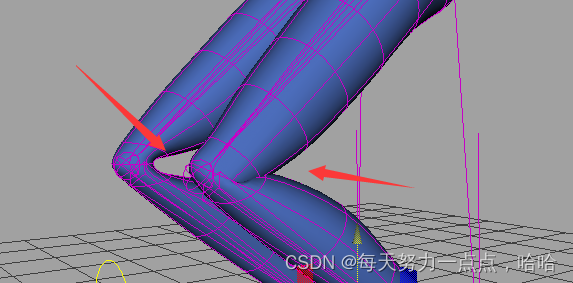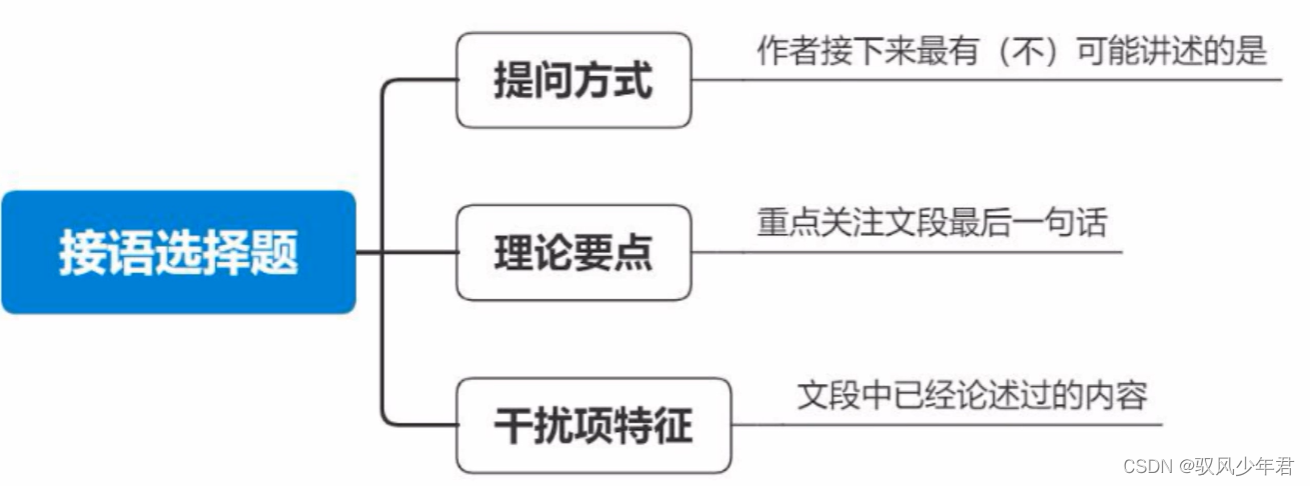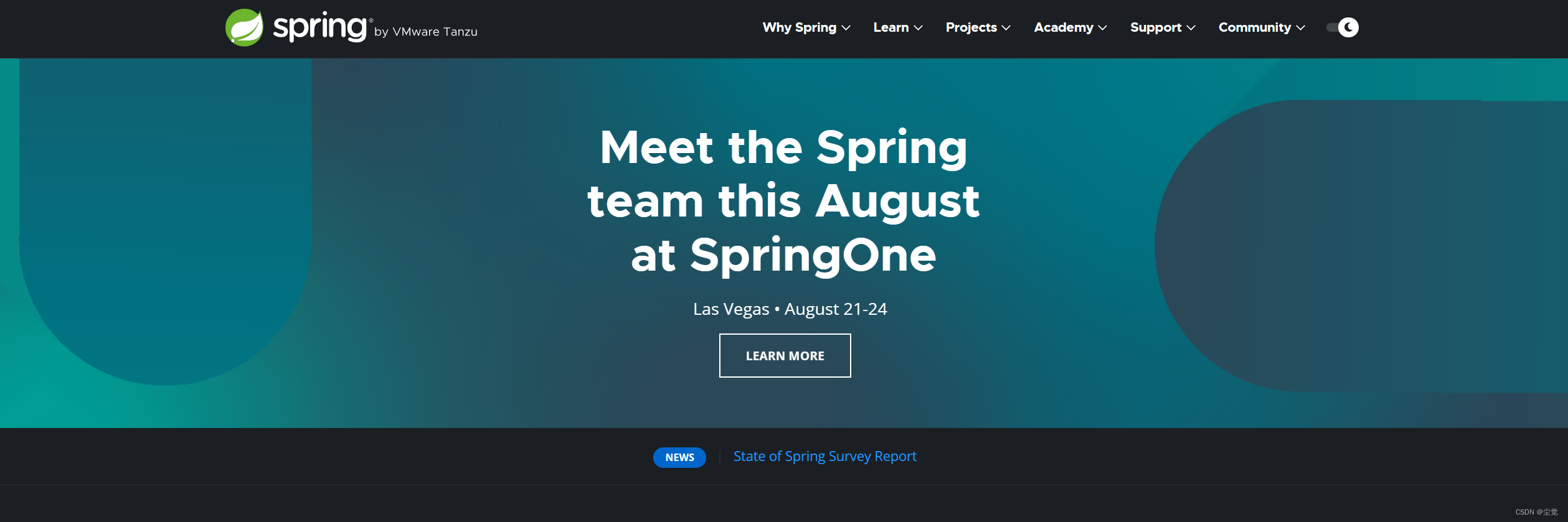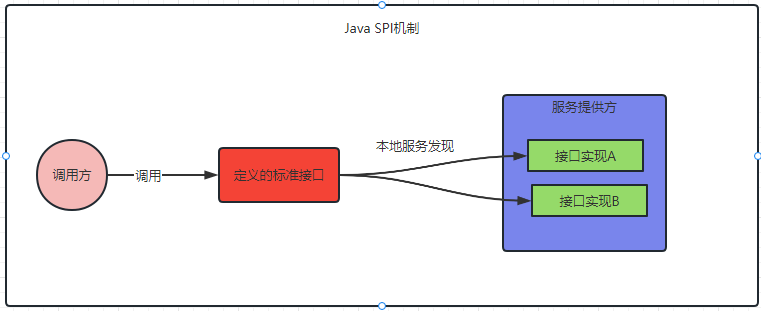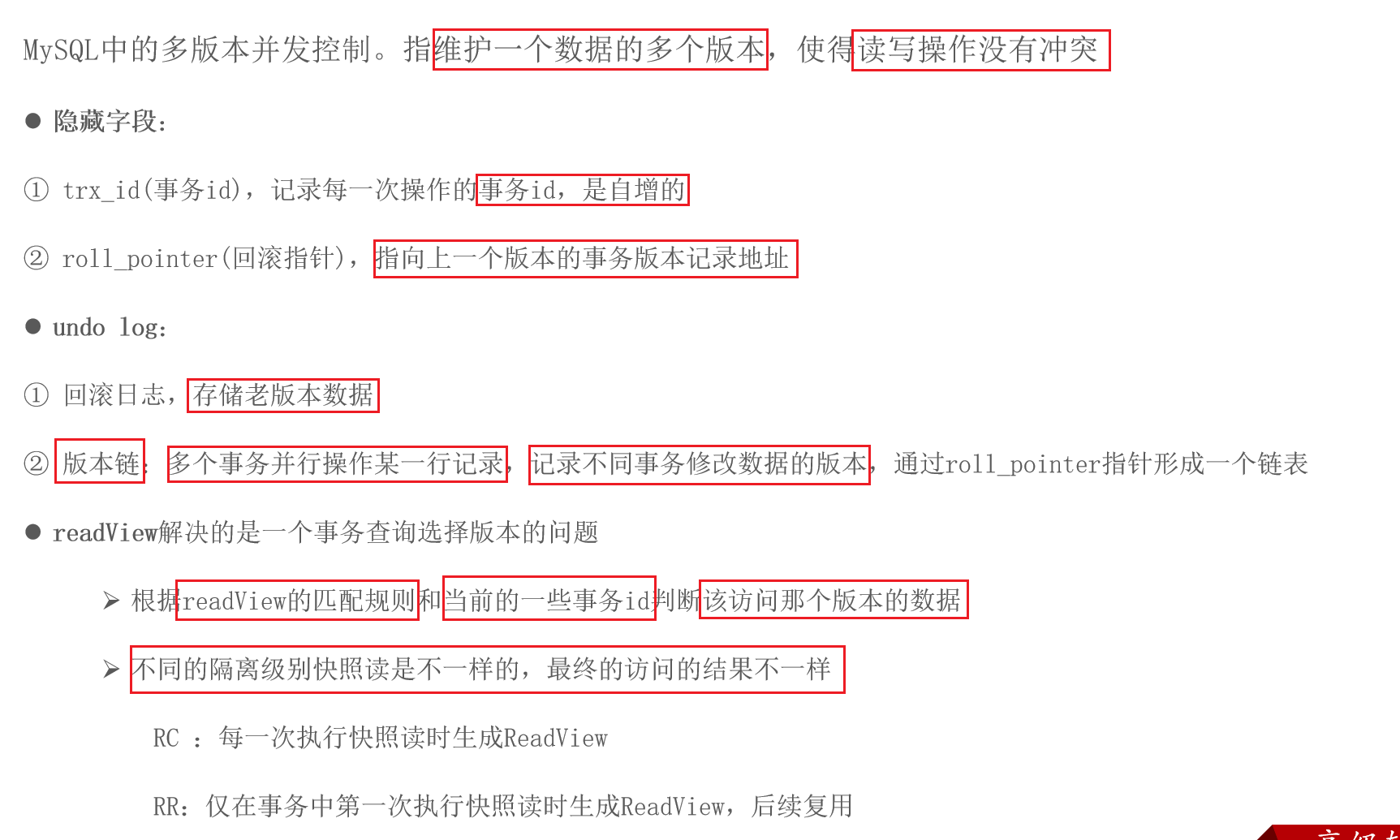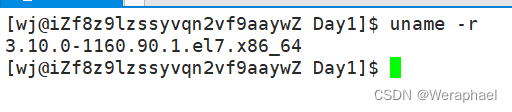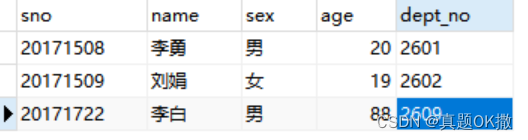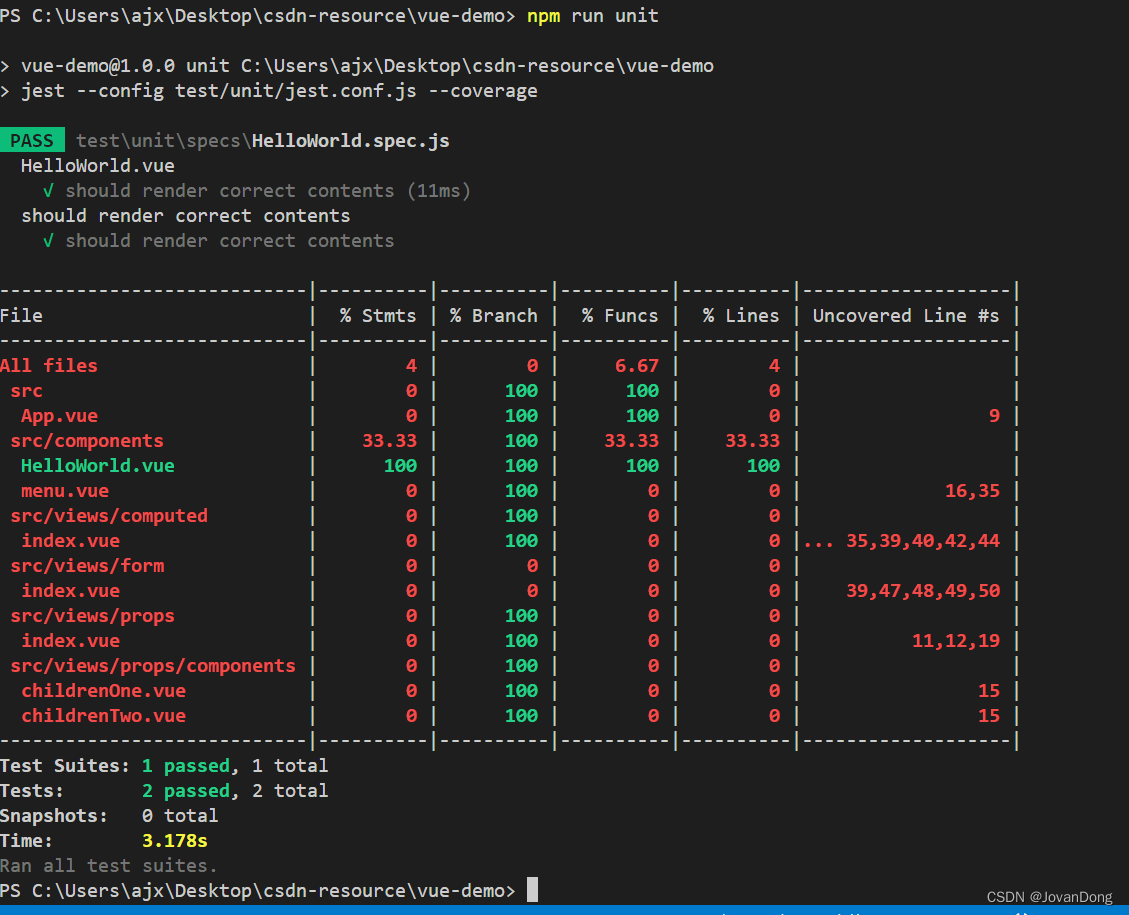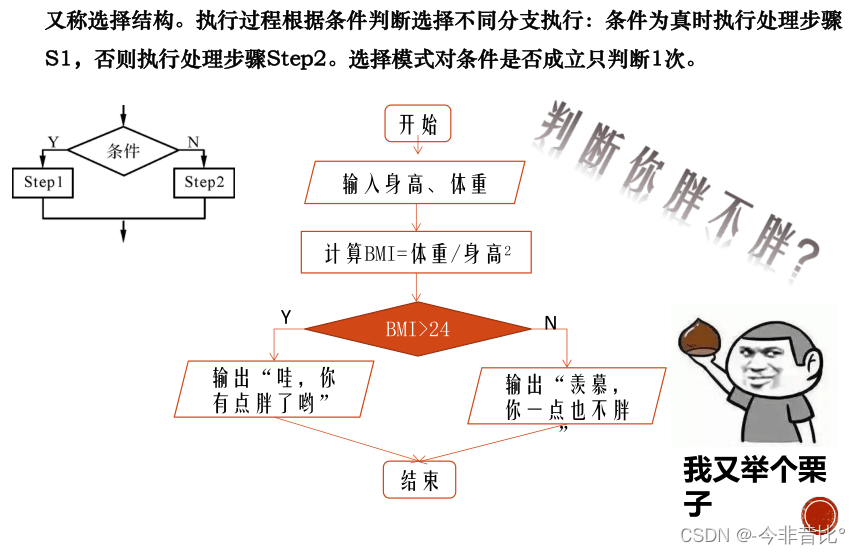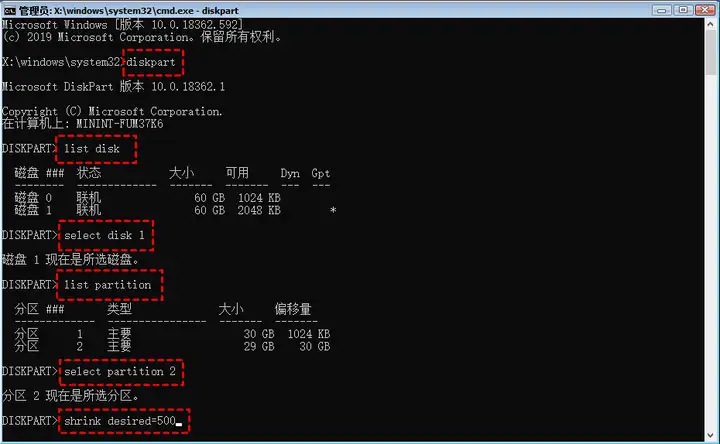一、YUM在线安装
1、查看Tomcat相关安装包
[root@localhost ~]# yum list | grep tomcat
tomcat.noarch 7.0.76-16.el7_9 updates
tomcat-admin-webapps.noarch 7.0.76-16.el7_9 updates
tomcat-docs-webapp.noarch 7.0.76-16.el7_9 updates
tomcat-el-2.2-api.noarch 7.0.76-16.el7_9 updates
tomcat-javadoc.noarch 7.0.76-16.el7_9 updates
tomcat-jsp-2.2-api.noarch 7.0.76-16.el7_9 updates
tomcat-jsvc.noarch 7.0.76-16.el7_9 updates
tomcat-lib.noarch 7.0.76-16.el7_9 updates
tomcat-servlet-3.0-api.noarch 7.0.76-16.el7_9 updates
tomcat-webapps.noarch 7.0.76-16.el7_9 updates
tomcatjss.noarch2、安装相关软件包
[root@localhost ~]# yum install -y tomcat.noarch
[root@localhost ~]# yum install -y tomcat-webapps.noarch3、启动Tomcat并开机自启动
[root@localhost ~]# systemctl enable --now tomcat
Created symlink from /etc/systemd/system/multi-user.target.wants/tomcat.service to /usr/lib/systemd/system/tomcat.service.
[root@localhost ~]# systemctl status tomcat
● tomcat.service - Apache Tomcat Web Application Container
Loaded: loaded (/usr/lib/systemd/system/tomcat.service; enabled; vendor preset: disabled)
Active: active (running) since Wed 2023-08-02 17:58:12 CST; 31s ago
Main PID: 1633 (java)
CGroup: /system.slice/tomcat.service
└─1633 /usr/lib/jvm/jre/bin/java -Djavax.sql.DataSource.Factory=org.apache.commons.dbcp.BasicDataSourceF...
Aug 02 17:58:13 localhost.localdomain server[1633]: Aug 02, 2023 5:58:13 PM org.apache.catalina.startup.TldConf...cute
Aug 02 17:58:13 localhost.localdomain server[1633]: INFO: At least one JAR was scanned for TLDs yet contained n...ime.
Aug 02 17:58:13 localhost.localdomain server[1633]: Aug 02, 2023 5:58:13 PM org.apache.catalina.startup.HostCon...tory
Aug 02 17:58:13 localhost.localdomain server[1633]: INFO: Deployment of web application directory /var/lib/tomc...9 ms
Aug 02 17:58:13 localhost.localdomain server[1633]: Aug 02, 2023 5:58:13 PM org.apache.coyote.AbstractProtocol start
Aug 02 17:58:13 localhost.localdomain server[1633]: INFO: Starting ProtocolHandler ["http-bio-8080"]
Aug 02 17:58:13 localhost.localdomain server[1633]: Aug 02, 2023 5:58:13 PM org.apache.coyote.AbstractProtocol start
Aug 02 17:58:13 localhost.localdomain server[1633]: INFO: Starting ProtocolHandler ["ajp-bio-8009"]
Aug 02 17:58:13 localhost.localdomain server[1633]: Aug 02, 2023 5:58:13 PM org.apache.catalina.startup.Catalina start
Aug 02 17:58:13 localhost.localdomain server[1633]: INFO: Server startup in 1120 ms
Hint: Some lines were ellipsized, use -l to show in full.4、通过浏览器进行测试Tomcat是否可以成功打开
浏览器输入虚拟机IP地址:192.168.x.x:8080
注意:这里需要关闭虚拟机的防火防(或放行该服务端口),selinux需要设置为宽容模式
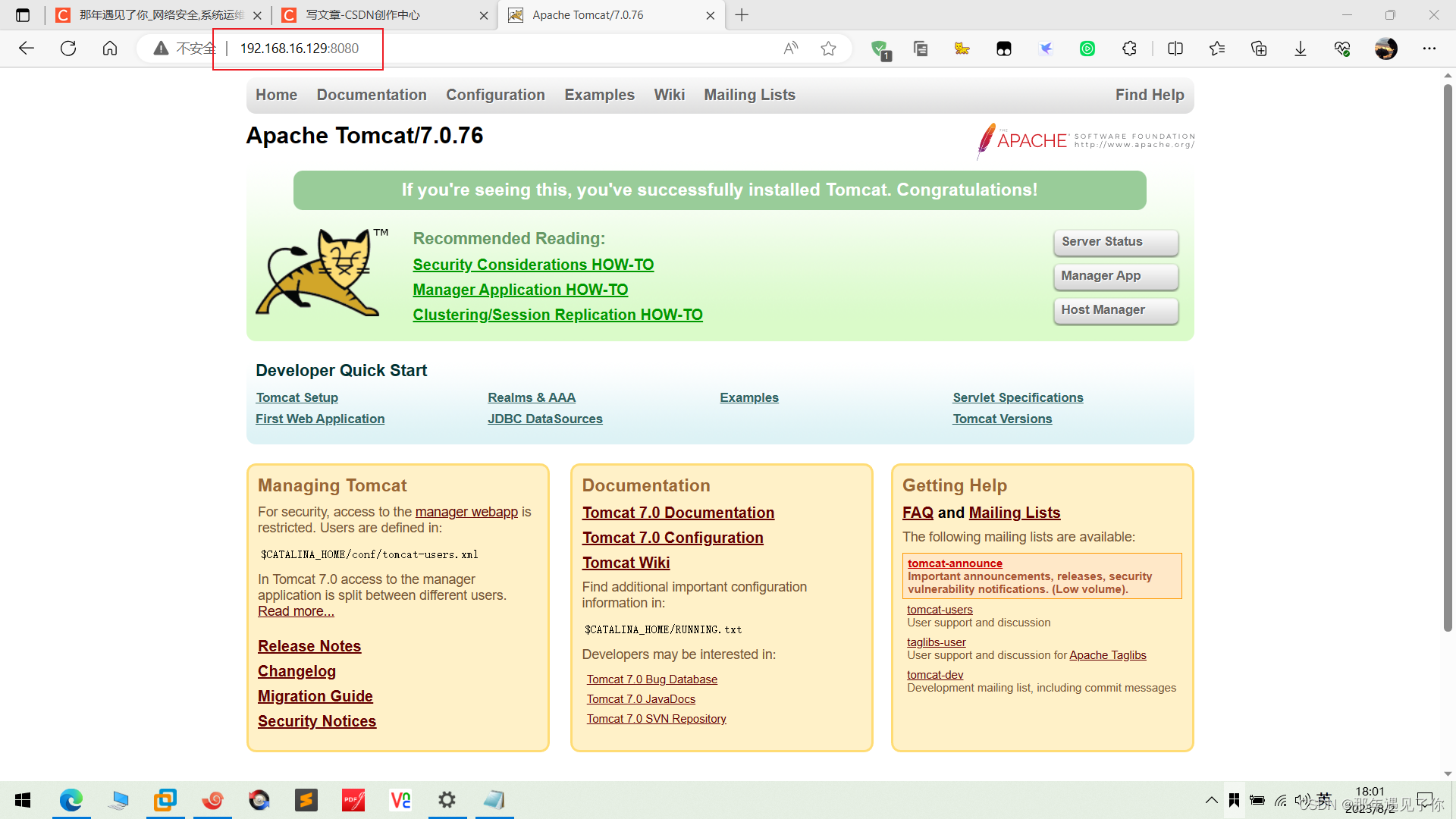
到这里在线安装TomCat已经完成啦!!!
二、RPM包离线安装
1、上传Tomcat的rpm包、java的jdk包
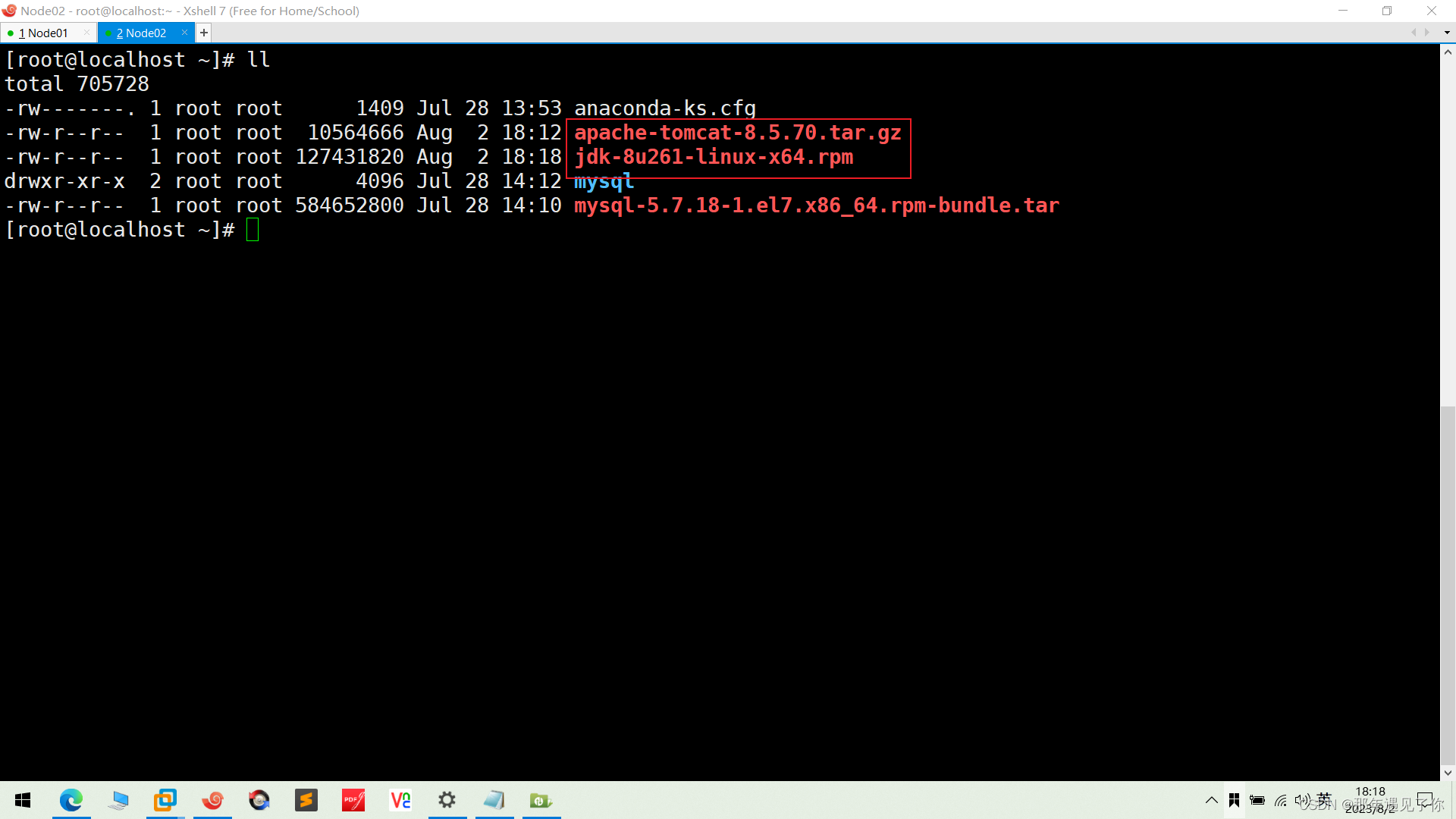
2、安装JAVA的jdk包
[root@localhost ~]# yum localinstall -y jdk-8u261-linux-x64.rpm
[root@localhost ~]# java -version
java version "1.8.0_261"
Java(TM) SE Runtime Environment (build 1.8.0_261-b12)
Java HotSpot(TM) 64-Bit Server VM (build 25.261-b12, mixed mode)3、解压安装Tomcat的rpm包,配置相关文件
[root@localhost ~]# tar -xf apache-tomcat-8.5.70.tar.gz -C /usr/local/
[root@localhost ~]# ln -sv /usr/local/apache-tomcat-8.5.70/ /usr/local/tomcat
[root@localhost ~]# tree -d -L 1 /usr/local/tomcat/
/usr/local/tomcat/
├── bin
├── conf
├── lib
├── logs
├── temp
├── webapps
└── work
7 directories4、创建新用户tomcat
[root@localhost ~]# groupadd -g 53 tomcat
[root@localhost ~]# useradd -u 53 -g 53 -c "Apache Tomcat" -d /usr/local/tomcat/ -s /sbin/nologin tomcat
useradd: warning: the home directory already exists.
Not copying any file from skel directory into it.
[root@localhost ~]# chown -R tomcat.tomcat /usr/local/tomcat/*5、编辑tomcat.service文件
[root@localhost ~]# vim /usr/lib/systemd/system/tomcat.service
[Unit]
Description=Apache Tomcat
After=network.target remote-fs.target nss-lookup.target
[Service]
Type=forking
Environment=JAVA_HOME=/usr/java/jdk1.8.0_261-amd64
Environment=CATALINA_HOME=/usr/local/tomcat
ExecStart=/usr/local/tomcat/bin/startup.sh
ExecReload=/bin/kill -s HUP $MAINPID
ExexStop=/bin/kill -s QUIT $MAINPID
User=tomcat
Group=tomcat
FrivateTmp=true
[Install]
WantedBy=multi-user.target6、编辑tomcat.conf文件
[root@localhost ~]# vim /usr/local/tomcat/conf/tomcat.conf
TOMCAT_CFG_LOADED="1"
TOMCATS_BASE="/usr/local/tomcat/"
# Where your java installation lives
JAVA_HOME="/usr/java/jdk1.8.0_261-amd64/jre/"
# Where your tomcat installation lives
CATALINA_HOME="/usr/local/tomcat"
# System-wide tmp
CATALINA_TMPDIR="/usr/local/tomcat/temp"
# Set default javax.sql.DataSource factory to apache commons one. See rhbz#1629162
JAVA_OPTS="-Djavax.sql.DataSource.Factory=org.apache.commons.dbcp.BasicDataSourceFactory"
# Run tomcat under the Java Security Manager
SECURITY_MANAGER="false"7、启动Tomcat并开机自启动
[root@localhost ~]# systemctl enable --now tomcat
Created symlink from /etc/systemd/system/multi-user.target.wants/tomcat.service to /usr/lib/systemd/system/tomcat.service.
[root@localhost ~]# systemctl status tomcat
● tomcat.service - Apache Tomcat
Loaded: loaded (/usr/lib/systemd/system/tomcat.service; disabled; vendor preset: disabled)
Active: active (running) since Wed 2023-08-02 19:06:12 CST; 5s ago
Process: 3421 ExecStart=/usr/local/tomcat/bin/startup.sh (code=exited, status=0/SUCCESS)
Main PID: 3428 (java)
CGroup: /system.slice/tomcat.service
└─3428 /usr/java/jdk1.8.0_261-amd64/bin/java -Djava.util.logging.config.file=/usr/local/tomcat/conf/logg...
Aug 02 19:06:12 localhost.localdomain systemd[1]: Starting Apache Tomcat...
Aug 02 19:06:12 localhost.localdomain systemd[1]: Started Apache Tomcat.
[root@localhost ~]# ifconfig
ens33: flags=4163<UP,BROADCAST,RUNNING,MULTICAST> mtu 1500
inet 192.168.16.131 netmask 255.255.255.0 broadcast 192.168.16.255
inet6 fe80::7b78:36ce:2fc3:c570 prefixlen 64 scopeid 0x20<link>
inet6 fe80::921e:3b9f:4a3c:f930 prefixlen 64 scopeid 0x20<link>
ether 00:0c:29:67:ed:f2 txqueuelen 1000 (Ethernet)
RX packets 105049 bytes 144206992 (137.5 MiB)
RX errors 0 dropped 0 overruns 0 frame 0
TX packets 10163 bytes 1114107 (1.0 MiB)
TX errors 0 dropped 0 overruns 0 carrier 0 collisions 0
lo: flags=73<UP,LOOPBACK,RUNNING> mtu 65536
inet 127.0.0.1 netmask 255.0.0.0
inet6 ::1 prefixlen 128 scopeid 0x10<host>
loop txqueuelen 1000 (Local Loopback)
RX packets 0 bytes 0 (0.0 B)
RX errors 0 dropped 0 overruns 0 frame 0
TX packets 0 bytes 0 (0.0 B)
TX errors 0 dropped 0 overruns 0 carrier 0 collisions 08、通过浏览器进行测试Tomcat是否可以成功打开
浏览器输入虚拟机IP地址:192.168.x.x:8080
注意:这里需要关闭虚拟机的防火防(或放行该服务端口),selinux需要设置为宽容模式
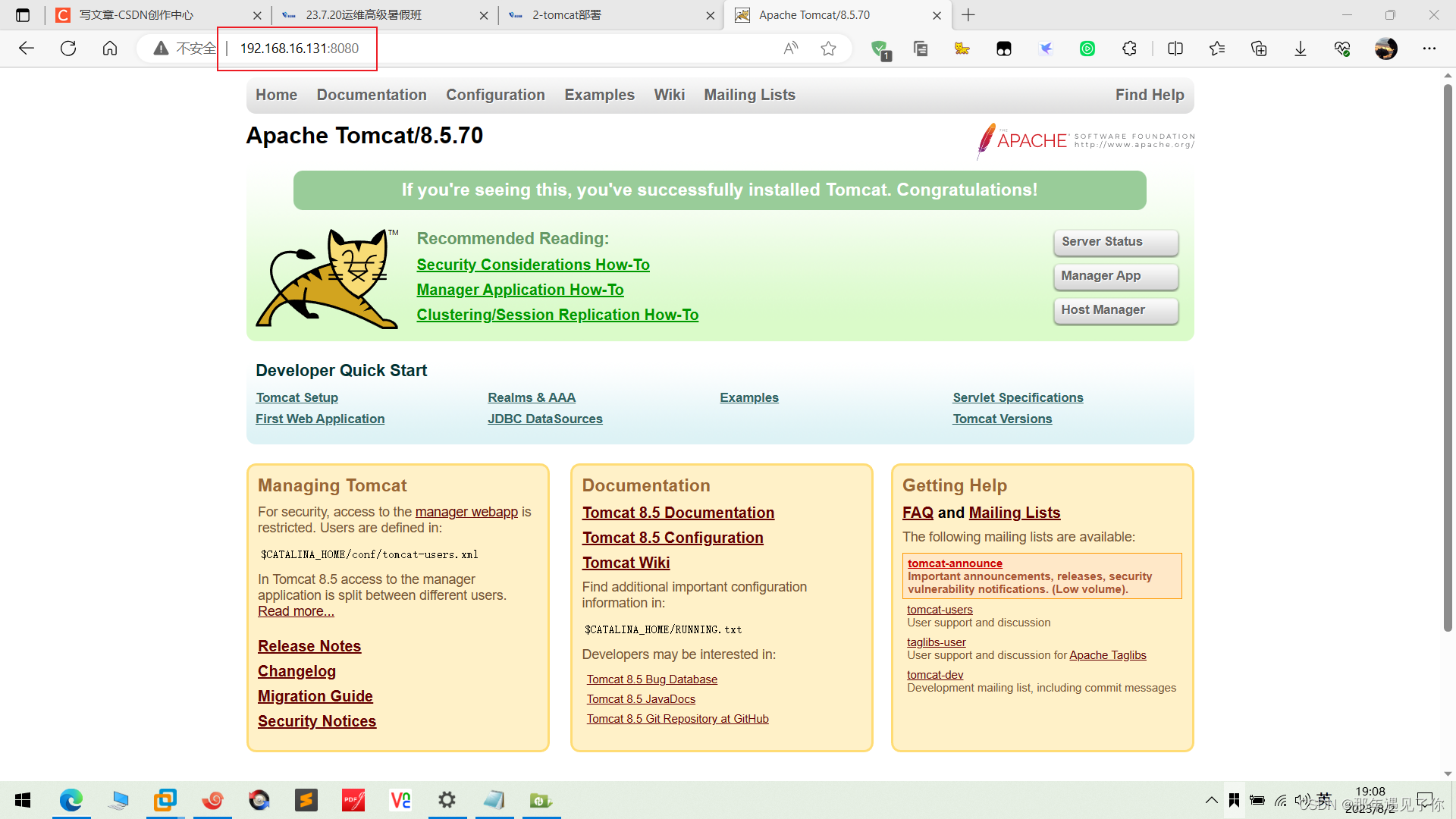
到这里离线安装TomCat已经完成啦!!!
三、部署jpress应用
1、查看是否有足够的熵来用于产生随机数
[root@localhost ~]# cat /proc/sys/kernel/random/entropy_avail
762(1)如果不够则安装rngd服务解决
[root@localhost ~]# yum install -y rng-tools
[root@localhost ~]# systemctl enable --now rngd(2)再次查看
[root@localhost ~]# cat /proc/sys/kernel/random/entropy_avail
31052、Tomcat Web管理功能(注意:需设置可访问管理主机的IP地址,确保安全)
(1)配置tomcat-users.xml文件(注意:在<tomcat-users>和</tomcat-usesr>之间添加)
[root@localhost ~]# vim /usr/local/tomcat/conf/tomcat-users.xml
<role rolename="admin-gui"/>
<role rolename="admin-script"/>
<role rolename="manager-gui"/>
<role rolename="manager-jmx"/>
<role rolename="manager-script"/>
<role rolename="manager-status"/>
<user username="tomcat" password="tomcat" roles="admin-gui,admin-script,manager-gui,manager-jmx,manager-script,manager-status"/>(2)允许方式Manager App,更改allow="可访问管理Tomcat的主机地址"
[root@localhost ~]# vim /usr/local/tomcat/webapps/manager/META-INF/context.xml
<Context antiResourceLocking="false" privileged="true" >
<CookieProcessor className="org.apache.tomcat.util.http.Rfc6265CookieProcessor"
sameSiteCookies="strict" />
<Valve className="org.apache.catalina.valves.RemoteAddrValve"
allow="192.168.16.1" />
<Manager sessionAttributeValueClassNameFilter="java\.lang\.(?:Boolean|Integer|Long|Number|String)|org\.apache\.catalina\.filters\.CsrfPreventionFilter\$LruCache(?:\$1)?|java\.util\.(?:Linked)?HashMap"/>
</Context>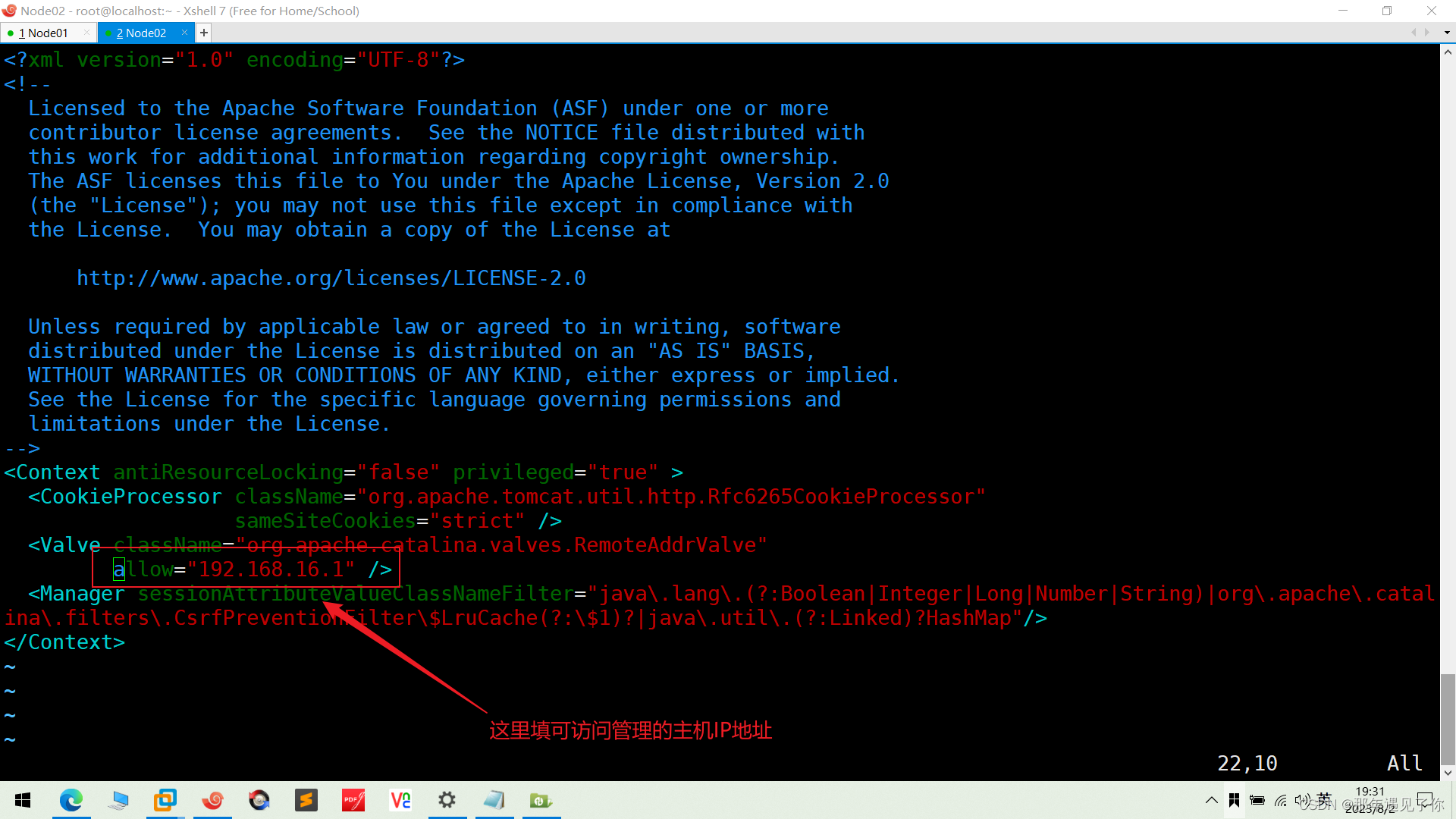
(3)允许访问HOST Manager
[root@localhost ~]# vim /usr/local/tomcat/webapps/host-manager/META-INF/context.xml
<Context antiResourceLocking="false" privileged="true" >
<CookieProcessor className="org.apache.tomcat.util.http.Rfc6265CookieProcessor"
sameSiteCookies="strict" />
<Valve className="org.apache.catalina.valves.RemoteAddrValve"
allow="192.168.16.1" />
<Manager sessionAttributeValueClassNameFilter="java\.lang\.(?:Boolean|Integer|Long|Number|String)|org\.apache\.catalina\.filters\.CsrfPreventionFilter\$LruCache(?:\$1)?|java\.util\.(?:Linked)?HashMap"/>
</Context>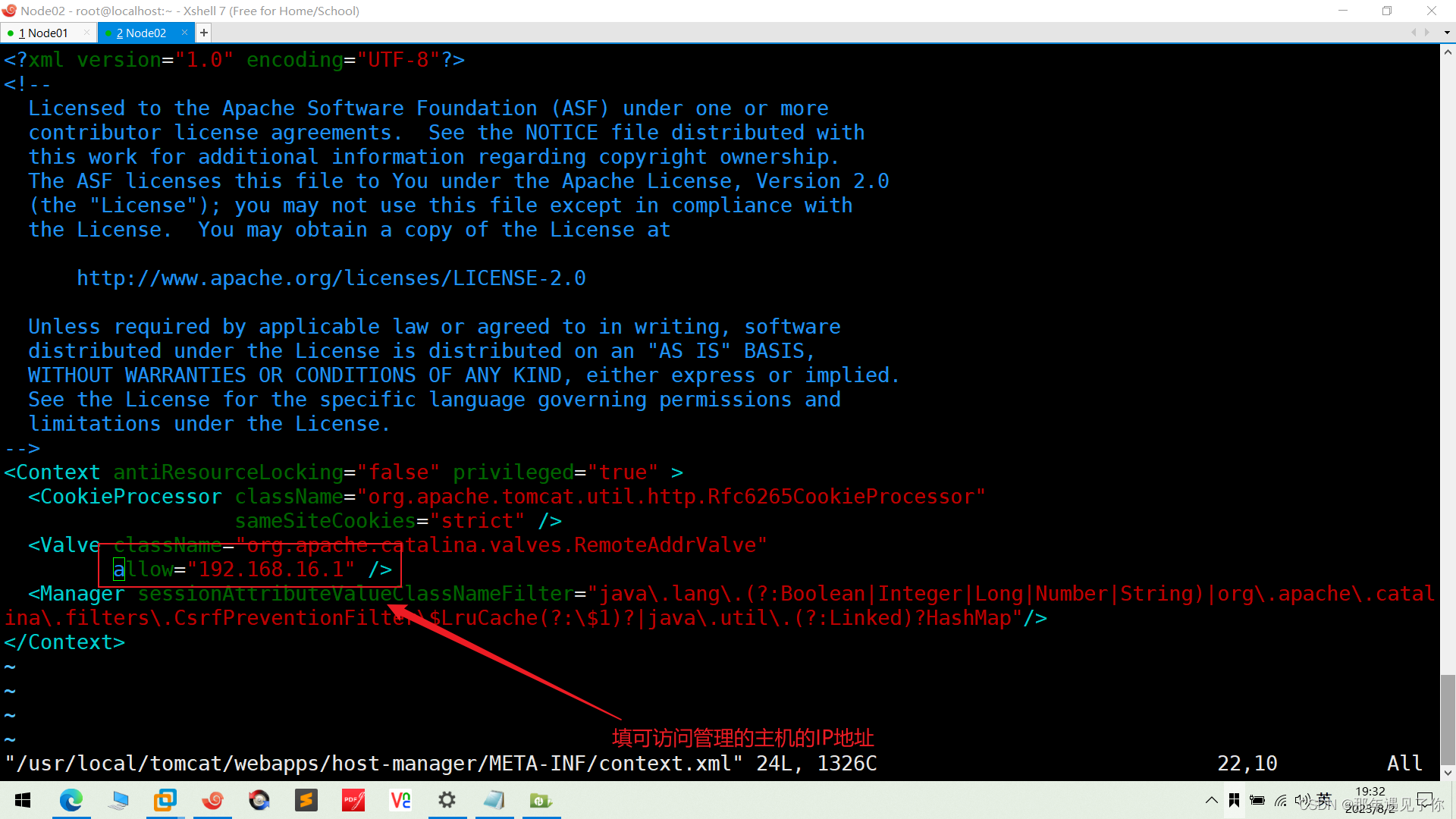
3、重启Tomcat,使用浏览器访问

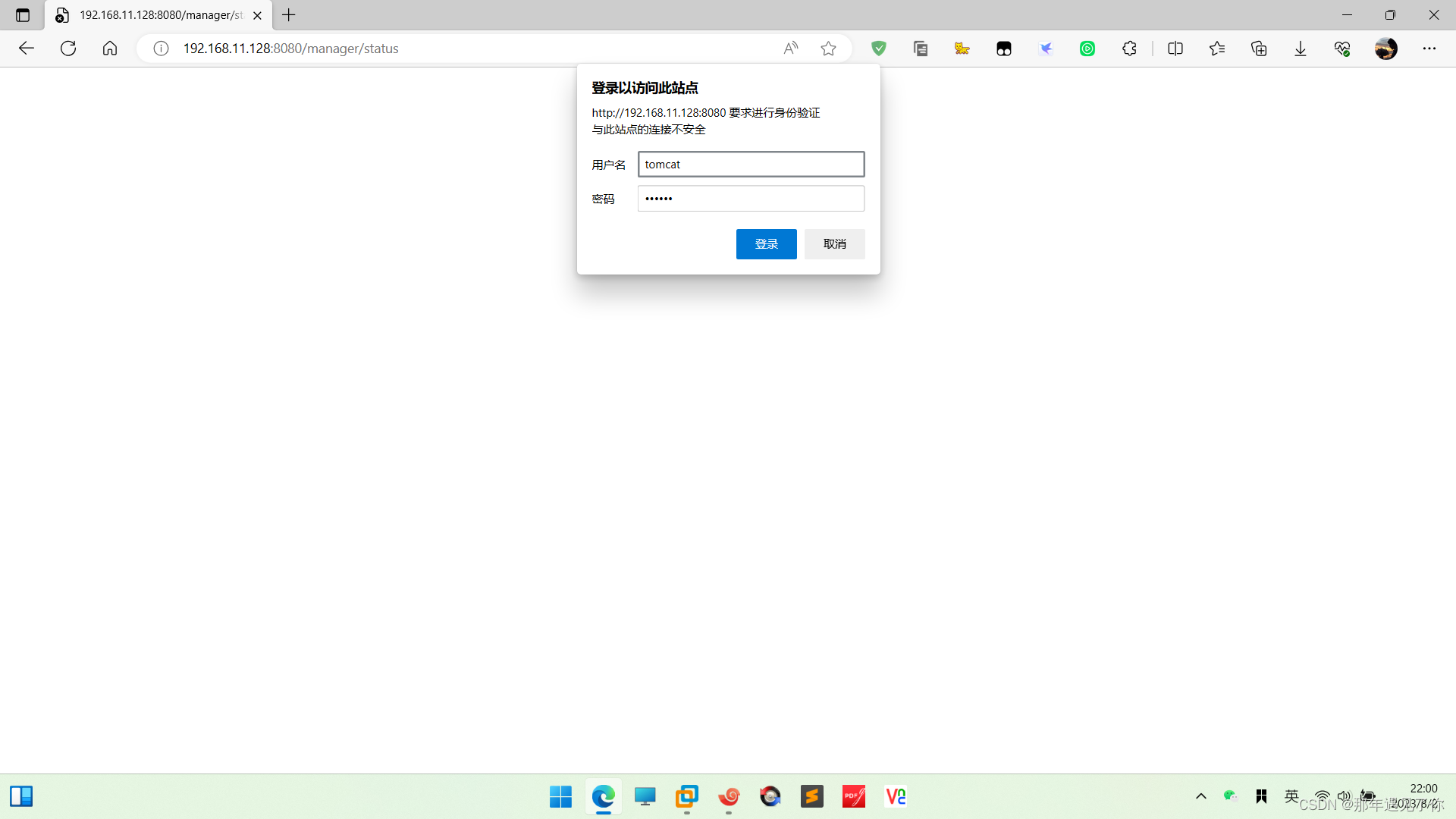
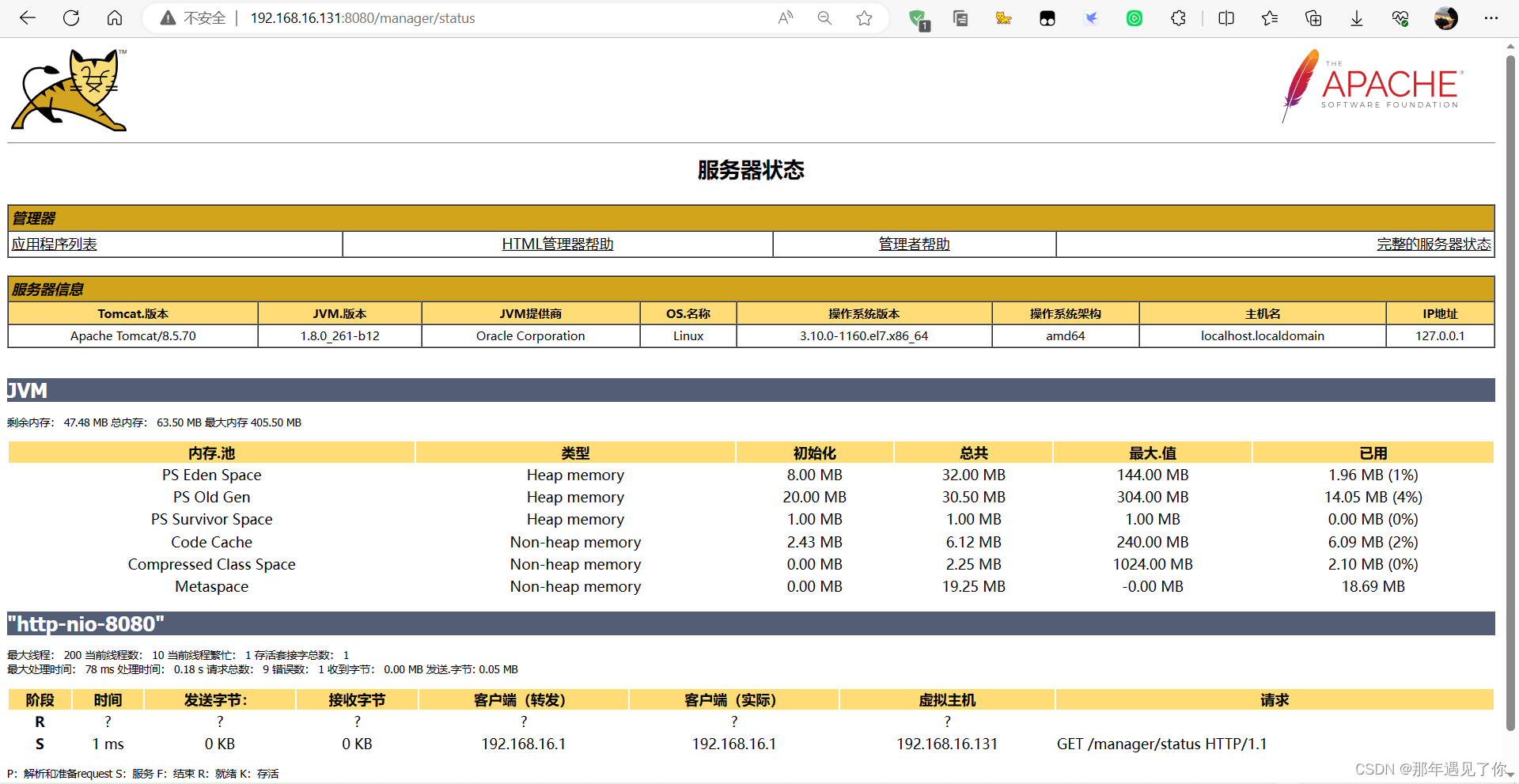
4、部署jpress应用
(1)安装MariaDB数据库
[root@localhost ~]# yum install -y mariadb-service
[root@localhost ~]# systemctl start mariadb.service
[root@localhost ~]# mysql -e "create database jpress DEFAULT CHARACTER SET utf8;"
[root@localhost ~]# mysql -e "grant all on jpress.* to jpress@'localhost' identified by '123456'"(2)jpress站点上线(上传war包到指定目录)
[root@localhost ~]# ls /usr/local/tomcat/webapps/jpress-web-newest.war
/usr/local/tomcat/webapps/jpress-web-newest.war5、浏览器访问http://192.168.x.x:8080/jpress-web-newest/install,进行安装
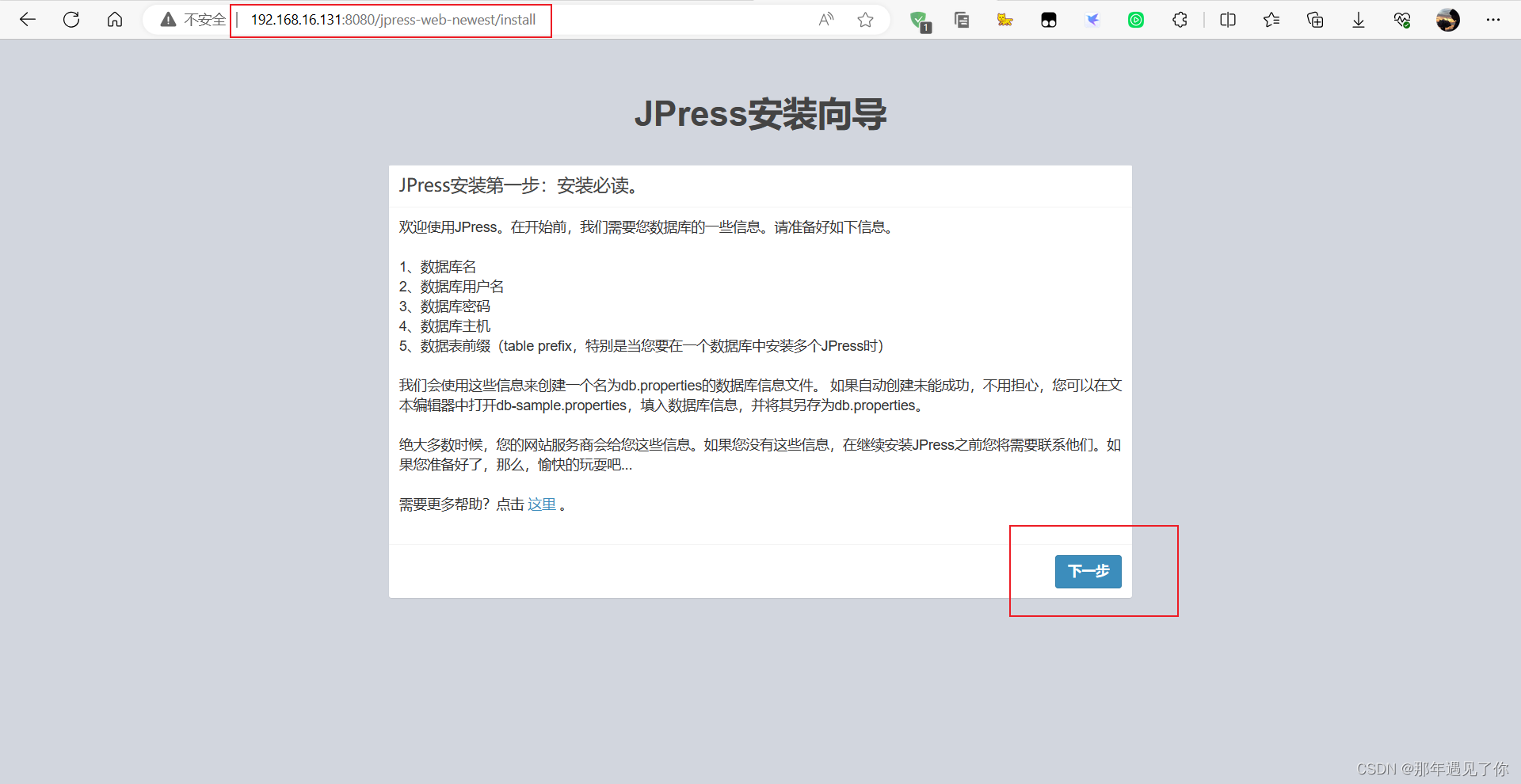
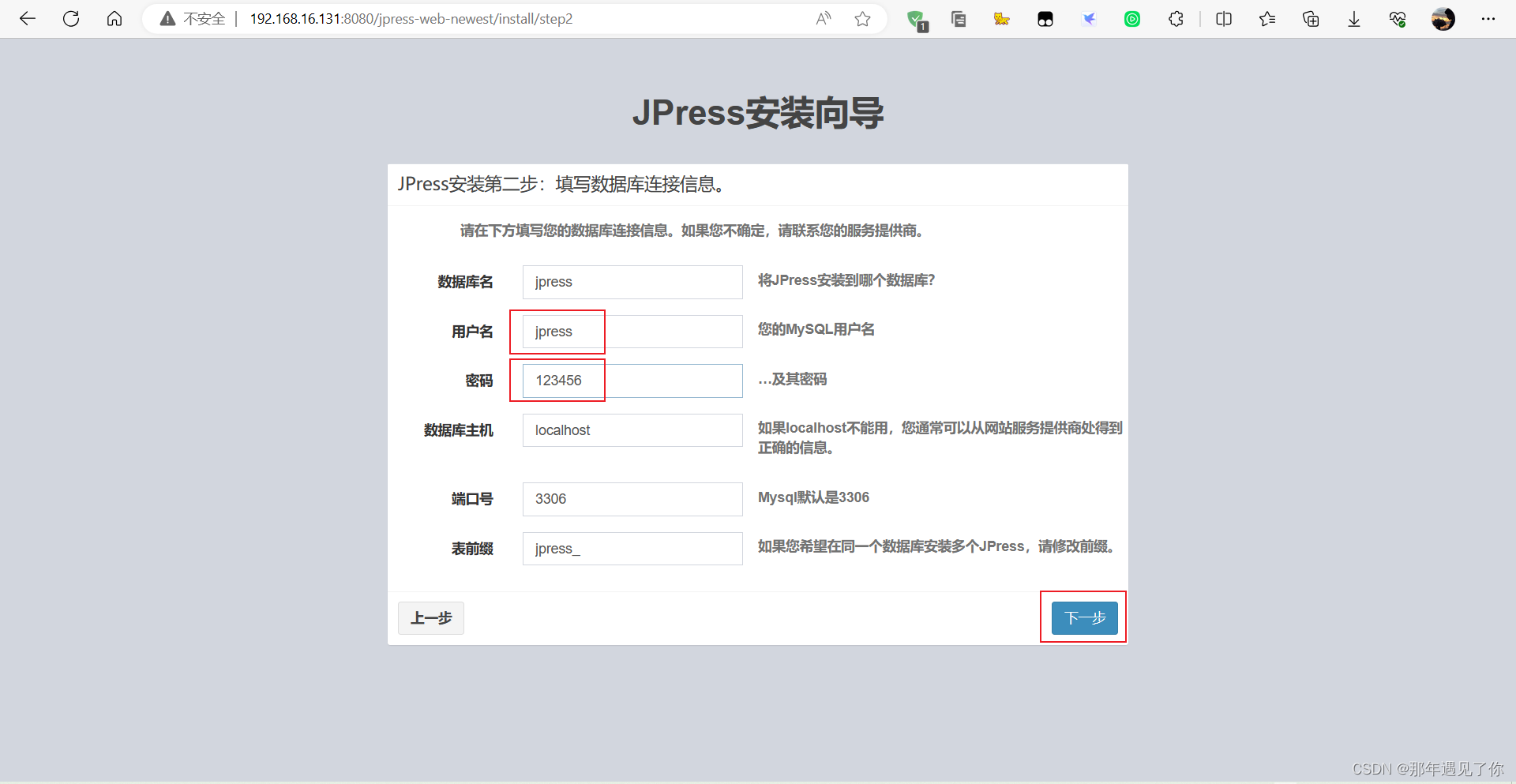
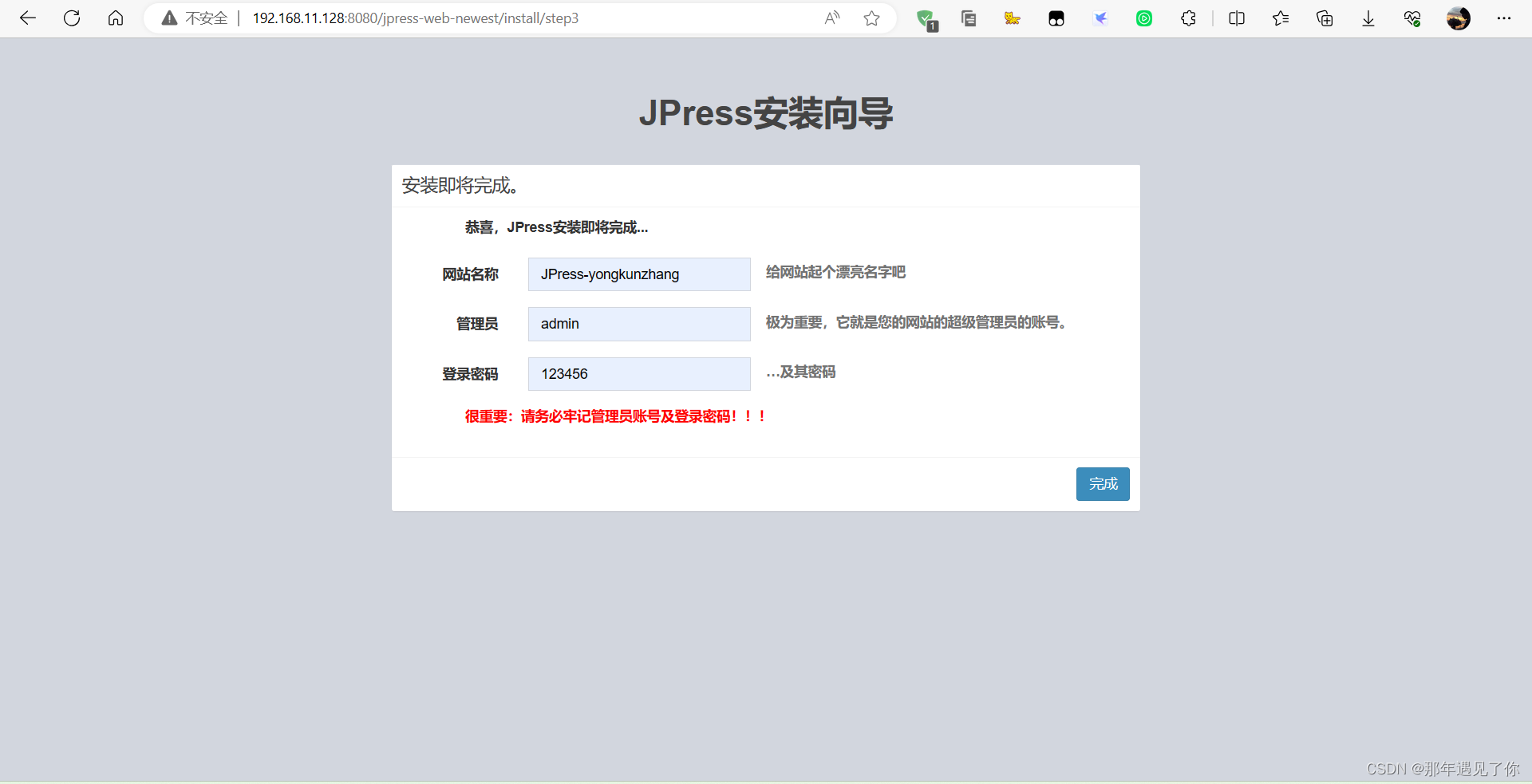
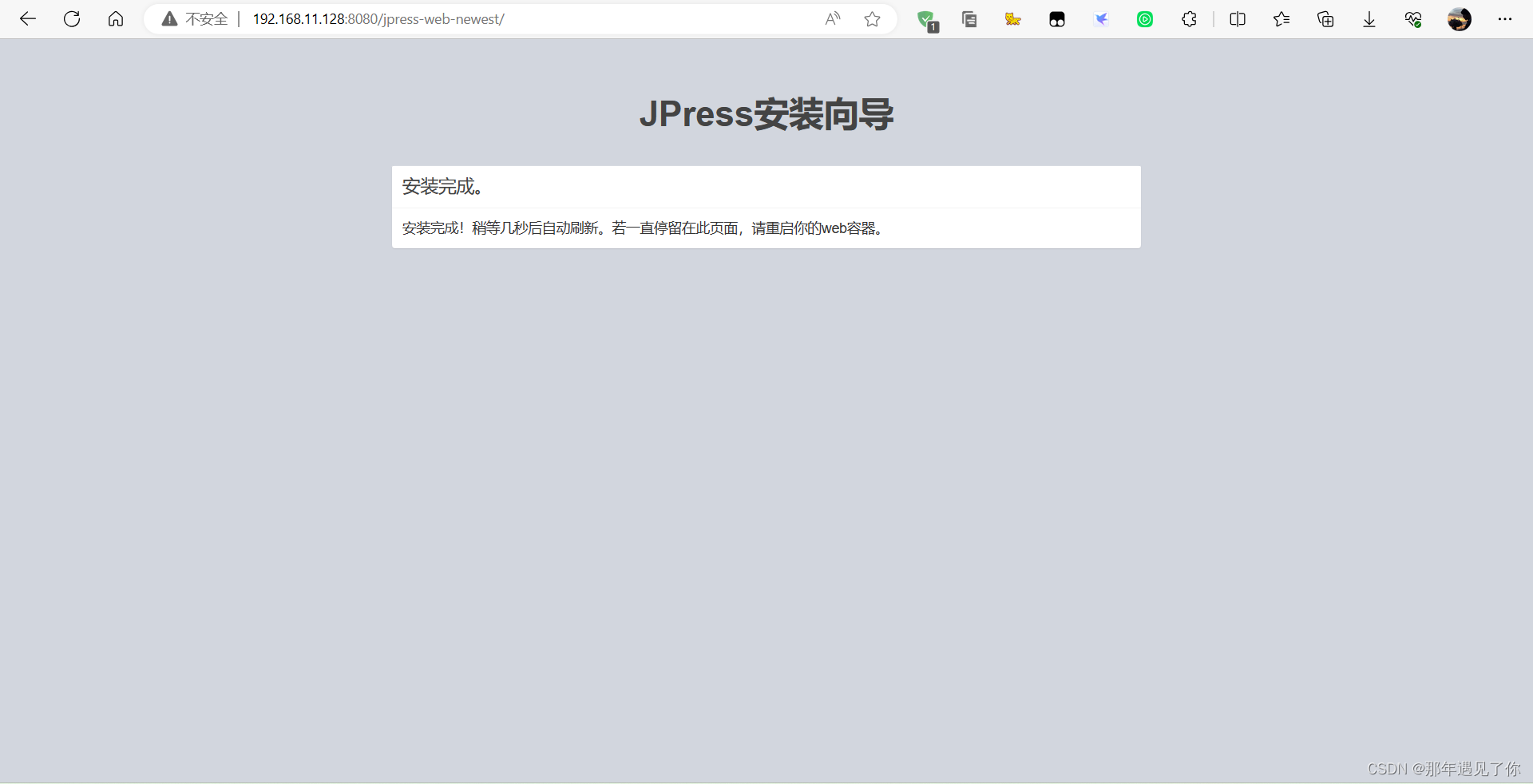
6、到这里就已经部署完成了,一起来欣赏以下吧!!!
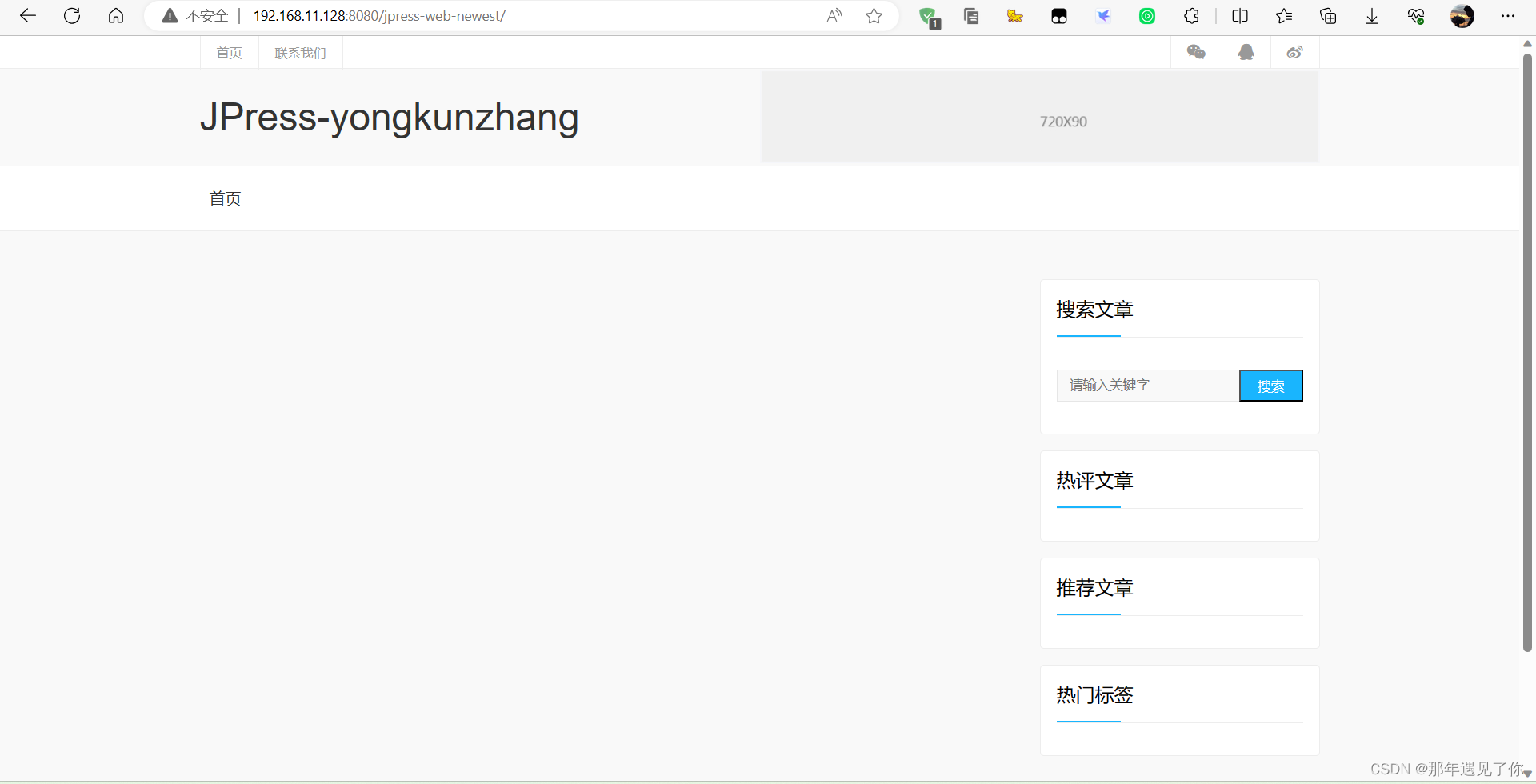
四、静态网页和动态网页的区别
静态网页
(1)静态网页不能简单地理解成静止不动的网页,他主要指的是网页中没有程序代码,只有HTML(即:超文本标记语言),一般后缀为.html,.htm,或者.xml等。虽然静态网页的页面一旦做成,内容就不会再改变了。但是,静态网页也包括一些能动的部分,这些主要是一些GIF动画等
(2)静态网页的打开,用户可以直接双击,并且不管任何人任何时间打开的页面的内容都是不变的。
动态网页
(1)动态网页是指跟静态网页相对的一种网页编程技术。动态网页的网页文件中除了HTML标记以外,还包括一些特定功能的程序代码,这些代码可以使得浏览器和服务器可以交互,所以服务器端根据客户的不同请求动态的生成网页内容。
即:动态网页相对于静态网页来说,页面代码虽然没有变,但是显示的内容却是可以随着时间、环境或者数据库操作的结果而发生改变的。
(2)动态网页,与网页上的各种动画、滚动字幕等视觉上的动态效果没有直接关系,动态网页也可以是纯文字内容的,也可以是包含各种动画的内容,这些只是网页具体内容的表现形式,无论网页是否具有动态效果,只要是采用了动态网站技术(如PHP、ASP、JSP等)生成的网页都可以称为动态网页。
动态网页和静态网页的区别
(1)更新和维护:
静态网页内容一经发布到网站服务器上,无论是否有用户访问,这些网页内容都是保存在网站服务器上的。如果要修改网页的内容,就必须修改其源代码,然后重新上传到服务器上。静态网页没有数据库的支持,当网站信息量很大的时候网页的制作和维护都很困难
动态网页可以根据不同的用户请求,时间或者环境的需求动态的生成不同的网页内容,并且动态网页一般以数据库技术为基础,可以大大降低网站维护的工作量
(2)交互性:
静态网页由于很多内容都是固定的,在功能方面有很大的限制,所以交互性较差
动态网页则可以实现更多的功能,如用户的登录、注册、查询等
(3)响应速度:
静态网页内容相对固定,容易被搜索引擎检索,且不需要连接数据库,因此响应速度较快
动态网页实际上并不是独立存在于服务器上的网页文件,只有当用户请求时服务器才返回一个完整的网页,其中涉及到数据的连接访问和查询等一系列过程,所以响应速度相对较慢
(4)访问特点:
静态网页的每个网页都有一个固定的URL,且网页URL以.htm、.html、.shtml等常见形式为后缀,而不含有“?”,可以直接双击打开
动态网页中的“?”对搜索引擎检索存在一定的问题,搜索引擎一般不可能从一个网站的数据库中访问全部网页,或者出于技术方面的考虑,搜索之中不去抓取网址中“?”后面的内容,不能直接双击打开
五、Webl.0 和 Web2.0 的区别
Web1.0
1、Web1.0时代,互联网的架构主要是以客户端-服务器模式为基础,基于HTML进行静态网页的展示。前端技术相对简单,交互性和动态性较差。
2、在Web1.0时代,互联网主要被用作信息传递和发布的工具。大部分网站是静态的,缺乏社交和协作的功能。
3、Web1.0注重信息展示和传递,网站主要由少数专业人士和机构创建和发布,普通用户的参与度有限。
Web2.0
1、随着Web2.0的发展,出现了更多的前端技术和开发框架,如AJAX、JavaScript库等,使得网页能够实现更丰富的交互和动态效果。Web2.0采用了更分布式的架构,通过Web服务、API等方式,不同的应用程序可以互相集成和共享数据。
2、Web2.0注重社交和协作,通过各种社交媒体平台和协作工具,用户可以轻松地与他人建立联系、分享信息、合作项目并参与在线社区。
3、前端技术和交互方式得到了改进,引入了AJAX、JavaScript库等,实现了更动态和交互性的网页体验。
4、网站内容更加丰富多样,包括博客、社交媒体、在线论坛、维基百科等。用户可以发表评论、上传图片和视频,与其他用户进行互动和交流。